Chrome浏览器主页显示空白的插件冲突处理办法

进入扩展程序管理界面。打开Chrome浏览器,点击右上角三个点按钮进入菜单,选择“更多工具”中的“扩展程序”。这里会列出所有已安装的插件及其启用状态。当遇到页面功能异常或加载失败时,首先观察是否有插件图标呈现红色警告标识,这通常表示存在冲突风险。
逐个排查插件影响。先禁用全部插件,然后按顺序逐个重新启用,每开启一个都刷新测试页面查看是否恢复正常。这种方法能精准找出引发问题的特定插件组合。特别关注最近新增或更新过的插件,它们更可能因版本不兼容导致故障。
调整插件运行模式。若发现某个插件可能导致问题,点击该插件下方的“详情”链接进入设置页面。在权限管理区域,尝试将运行模式从“始终允许”改为“点击时启用”,限制其在非必要场景下的自动执行。对于暂时不需要使用的插件,直接关闭其开关按钮即可暂停运作。如果确认不再需要该插件,则点击“卸载”按钮彻底移除。
更新插件至最新版本。在扩展程序页面中,留意带有更新提示的条目,点击对应按钮完成升级操作。新版往往修复了旧版的兼容性问题,能有效减少与其他组件的冲突概率。对于长期未维护的老旧插件,建议寻找功能相似的替代品进行替换。
使用无痕模式验证问题根源。启动新的隐身窗口时,系统默认不加载任何插件,可快速验证是否是插件引起的故障。在此模式下完成敏感操作后,记得退出并恢复到常规浏览状态。
清理浏览器缓存数据。尝试清除历史记录、Cookies以及站点数据来修复因存储机制紊乱所造成的界面卡顿甚至无法正常展示的情况。可以通过设置菜单中的隐私选项完成这一过程。
重置浏览器设置为默认状态。进入设置菜单中的“隐私与安全”板块,检查安全级别是否过高而阻止了合法插件的正常运作。适当降低防护强度或添加信任站点到白名单,可以让必要功能顺利运行。
检查快捷方式目标路径。右键点击Chrome的快捷方式,查看目标一栏的软件地址后面是否被添加了不明网址。若有多余后缀需删除掉,避免其暗中干扰启动页的正常显示。
通过上述步骤逐步排查和处理,通常可以有效解决Chrome浏览器因插件冲突导致的主页显示空白问题。每次修改配置后建议立即测试效果,确保新的设置能够按预期工作。

Chrome浏览器视频加速插件操作实测经验
Chrome浏览器优化视频加速插件操作。实测经验提升播放流畅性,使视频播放更顺滑自然,减少延迟与卡顿。
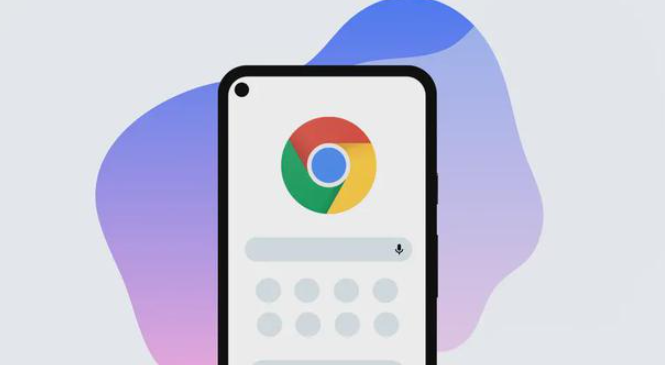
谷歌浏览器AI插件深度评测提升网页浏览效率
谷歌浏览器AI插件功能经过深度评测,本教程分享操作方法,帮助用户提升网页浏览效率与扩展功能使用体验。
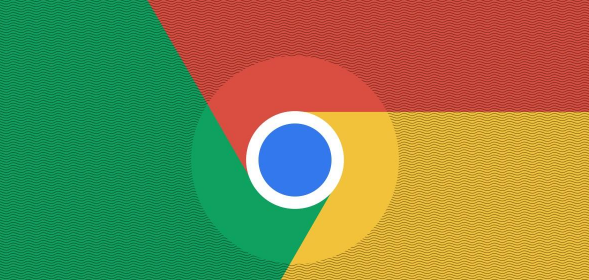
Chrome浏览器视频播放质量提升方案
提供Chrome浏览器视频播放质量提升方案,确保观看过程更加流畅稳定。

百度浏览器无痕模式怎么设置
大家在上网的时候应该都遇到过这种情况,浏览过的页面在历史记录中很容易被找到,如果是公用的电脑,或是把自己的电脑借给别人用时,就很容易暴露自己的隐私。
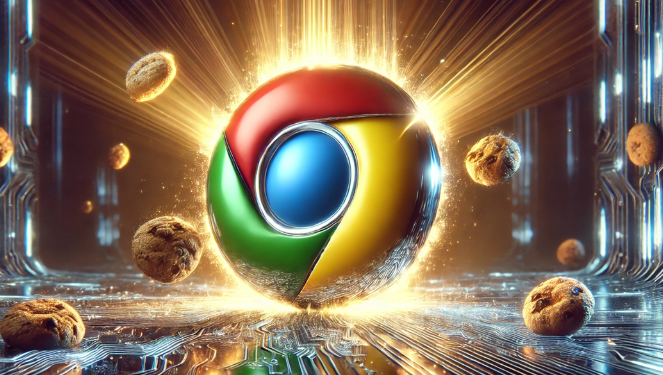
谷歌浏览器隐私模式开启关闭详细操作教程
谷歌浏览器隐私模式帮助用户保护浏览记录,本文详细介绍开启和关闭操作步骤,保障个人隐私安全。
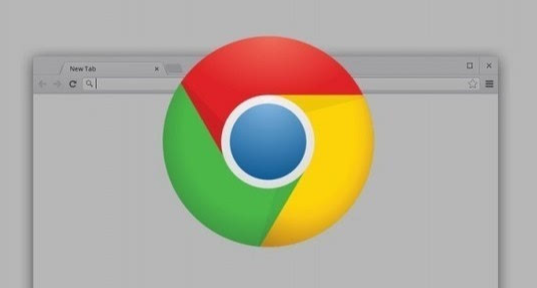
Chrome浏览器如何优化音视频流媒体播放体验
优化音视频流媒体播放体验,提高Chrome浏览器的播放质量和流畅度,减少延迟,提升用户观看体验。

谷歌浏览器安装失败怎么办
你有没有在使用谷歌浏览器的时候遇到各种问题呢,你知道谷歌浏览器安装失败是怎么回事呢?来了解谷歌浏览器安装失败的解决方法,大家可以学习一下。

国内不能下载谷歌浏览器怎么办?<解决方法>
因为Google Chrome之前是国外浏览器,所以我们在国内安装使用的时候会遇到无法使用Google Chrome的情况。那么为什么Google Chrome不能在中国使用呢?一般是因为默认设置了谷歌搜索。我们只需要改成百度或者别的,修改默认首页就可以了。

如何下载中文版谷歌浏览器
如何下载中文版谷歌浏览器?每个人的电脑里都会有一两个浏览器,但或多或少都会有缺点,比如广告太多,网页加载太慢,运行内存太大等等。

如何从 Ubuntu PPA 安装 Google Chrome?
毫无疑问,谷歌浏览器是世界上最好的网络浏览器之一。它速度快、功能强大,而且看起来非常棒。Chrome 由 Google 开发和维护,可在多种平台上使用——Windows、Linux 和移动设备(Android、iOS 等)。如果您使用的是 Ubuntu 或任何其他基于 Debian Ubuntu 的发行版,您可以使用官方的 DEB 包在您的系统上轻松安装 Google Chrome。

谷歌浏览器如何使用国内镜像下载?谷歌浏览器使用国内镜像方法一览
很多用户都需要使用谷歌搜索来查找一些英语学习资料,但是由于某些原因在国内无法使用。今天小编给大家分享另一种可以在国内使用Google搜索的方法,那就是使用Google镜像网站。

如何在 MacBook 安装 Chrome 浏览器?
Mac自带的Safari浏览器虽然很不错,但是和很多网站不兼容。所以,你还是需要安装Chrome浏览器。

谷歌浏览器上下抖动怎么办_谷歌浏览器抖动解决方法
你有没有遇到移动鼠标或是打字的时候会导致谷歌浏览器发生上下抖动的问题,来和小编一起解决谷歌浏览器的问题吧!

修复Chrome 中“无法加载媒体”错误的8种方法!
谷歌浏览器中没有加载视频吗?使用这些故障排除步骤来查找罪魁祸首并修复播放问题。

如何使用Chrome扩展获得易于阅读的JSON树?
JSON是一种非常流行的文件格式。有时我们可能在浏览器选项卡中有一个 JSON 对象,我们需要读取它,这可能很困难。我们可能需要去搜索一个在线工具,将其转换为易于阅读的格式,以便我们能够理解它。

清除缓存是否会从 Google Chrome 中删除密码?
如果您对计算机系统的不同组件有一点点了解,那么您一定至少听说过一次高速缓存。高速缓存被定义为用于快速检索或访问最常用数据的临时存储。浏览器有一个缓存,可以帮助他们更快地获取常用数据。缓存中的数据可能包括cookies、浏览历史、密码等。

如何清除 Windows、MAC 和 Chrome 中的 DNS 缓存?
有没有人对你说过,“嘿,你真的需要清除你的 DNS 缓存”?这不是侮辱。但这也不是一个常见的话题,所以如果你从来没有做过也不要担心。我们将在本教程中完成刷新 DNS 缓存所需的步骤。

如何在谷歌浏览器查看开发者工具中的网络监控
如何在谷歌浏览器查看开发者工具中的网络监控?想详细了解如何查看谷歌浏览器开发者工具的网络监控就来学习这篇查看方法指南吧。





